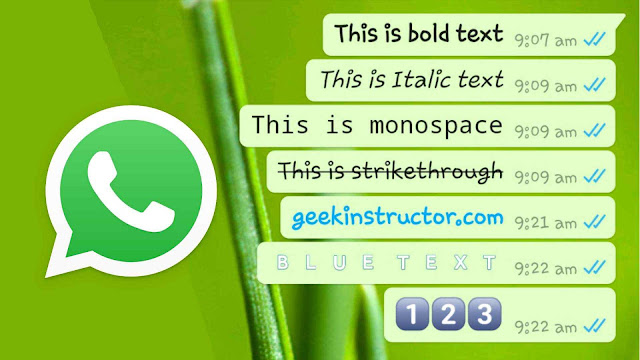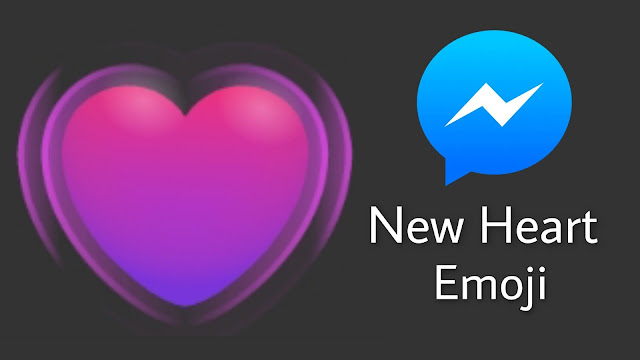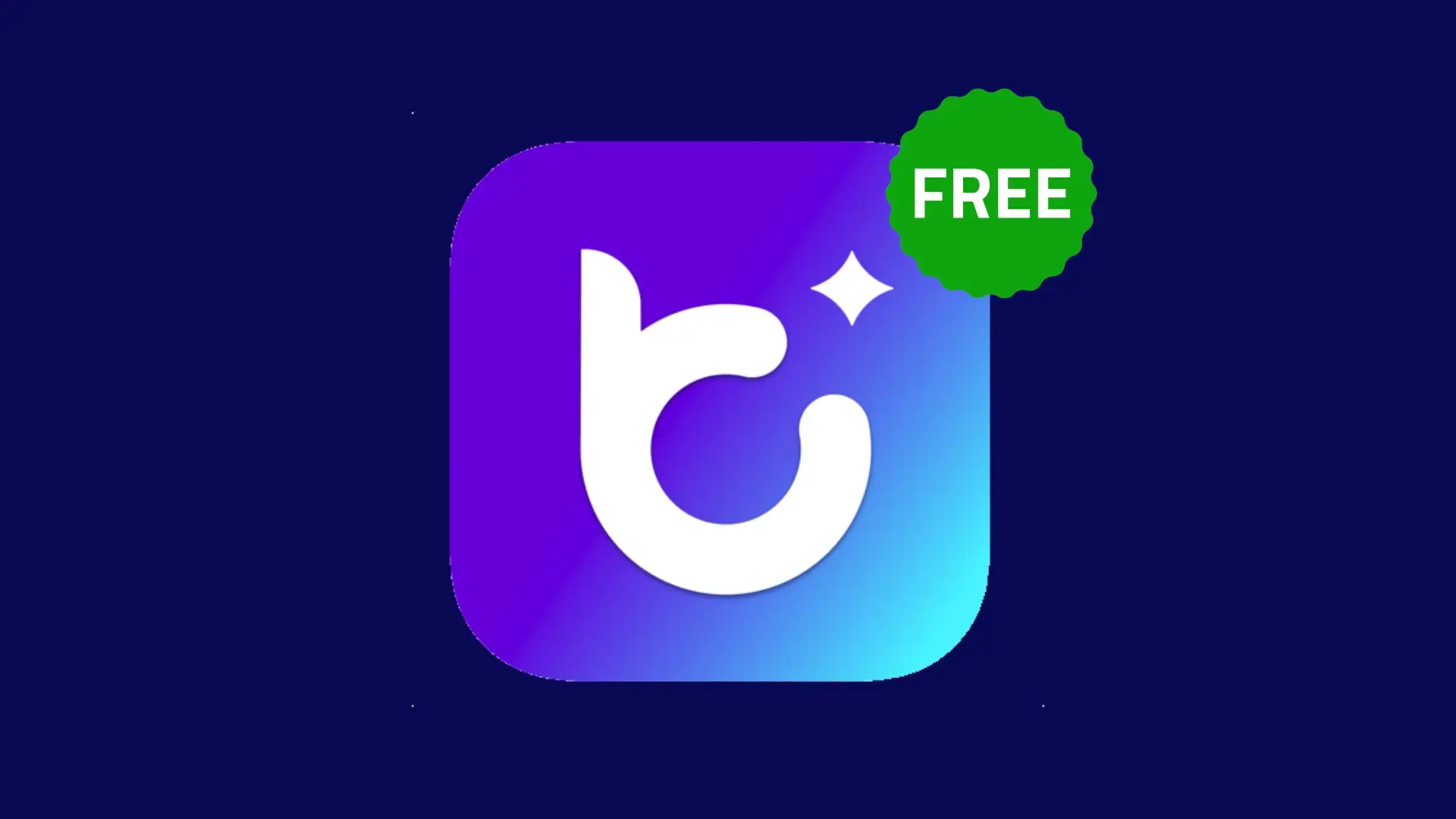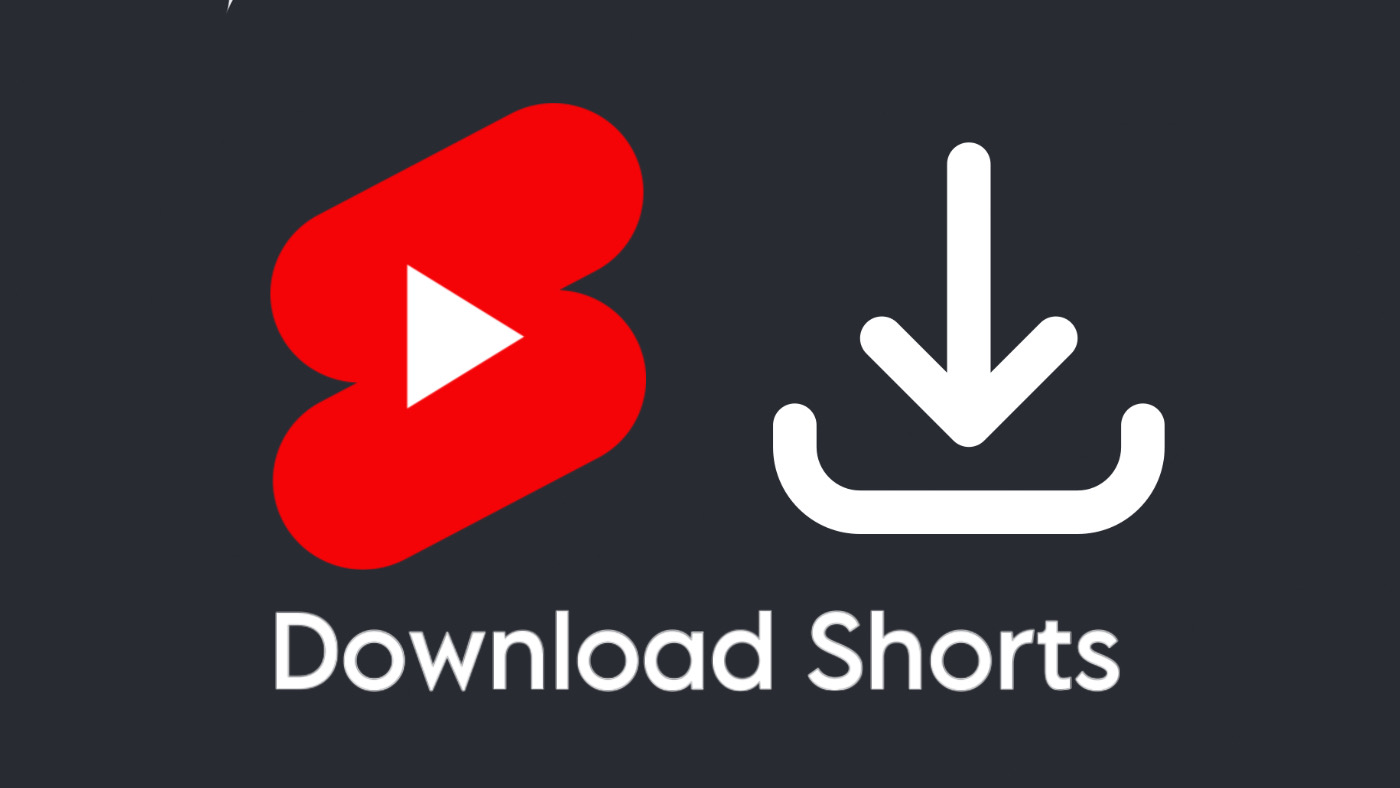Google Play 商店是 Android 的官方应用程序市场,装载了数百万个应用程序。 您可以在该平台上找到适合您手机的游戏、新闻、社交媒体和其他第三方应用程序。 在安装任何 agpp 时,有时您会收到一条错误消息“下载待定”。
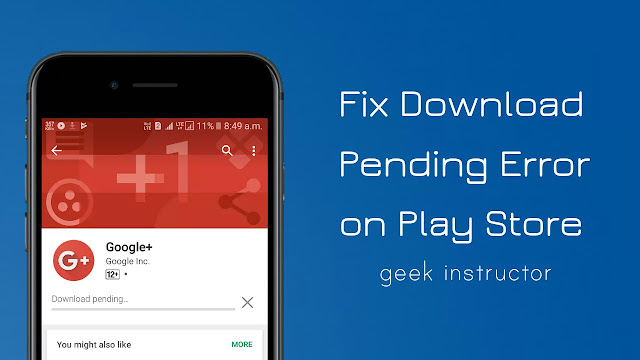
这是 Google Play 商店中最常见的错误之一。 顾名思义,下载待处理意味着队列中有另一个应用程序正在下载。 如果队列中有另一个应用程序等待下载,Google Play 商店将不会更新该应用程序。
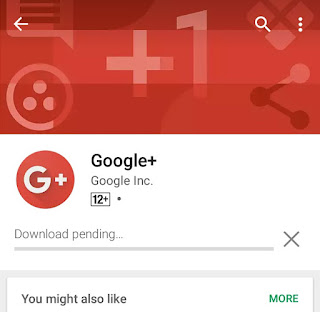
要解决此下载挂起问题,您只需清除下载队列即可。 以下几种方法可以帮助您修复手机上的 Google Play 商店错误。
当您安装多个应用程序时,Google Play 商店会将它们排列在队列中以供下载。 这是清除下载队列的分步指南 -
- 首先,在手机上打开 Google Play 商店应用。
- 点击菜单按钮(屏幕顶部的三条平行线)。
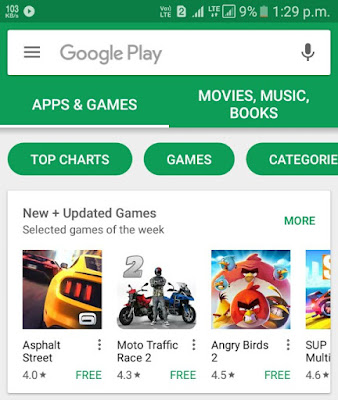
- 现在点击“我的应用程序和游戏“ 选项。
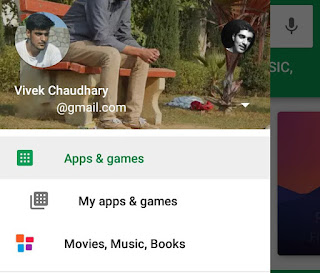
- 在这里您将看到手机上当前正在等待或下载的所有应用程序。 要从队列中删除任何应用程序,点击十字图标 (X)在它的旁边。
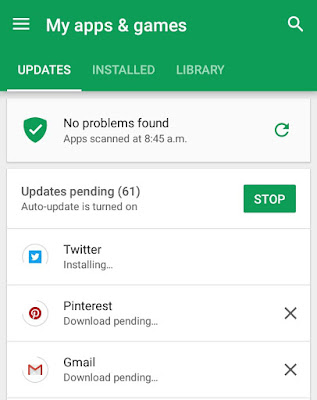
您必须删除所有待处理的应用程序才能清除下载队列。 之后,转到您要安装的应用程序,希望这次不会出现任何错误。
禁用通过 Wi-Fi 自动更新应用程序
默认情况下,Play 商店会通过 Wi-Fi 自动更新应用程序(例如 Google Play 游戏)。 当您的手机未连接到 Wi-Fi 连接时,所有应用程序更新都会添加到等待队列中。
现在,如果您尝试通过移动数据安装任何应用程序,它将显示“下载待定”错误,因为队列中已经有很多应用程序正在等待 Wi-Fi 连接。 要解决此问题,您可以禁用自动更新应用程序功能。
- 打开 Google Play 商店并点击菜单按钮(屏幕顶部的三条平行线)。
- 向下滚动并单击“设置“ 选项。
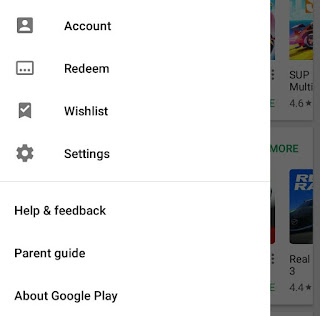
- 在常规设置下,单击“自动更新应用程序”。
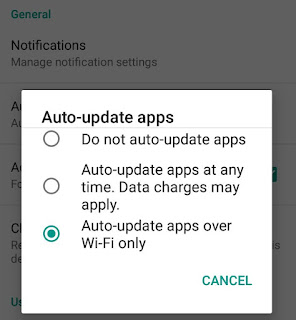
- 现在选择“不自动更新应用程序“ 选项。 就是这样。
删除 Play 商店应用缓存和数据
如果您在清除下载队列并禁用自动更新功能后仍遇到问题,请尝试删除 Play 商店应用的缓存和数据。 按着这些次序 -
- 转到电话设置并单击应用程序(或应用程序)选项。
- 现在找到“谷歌应用商店“ 应用程序。
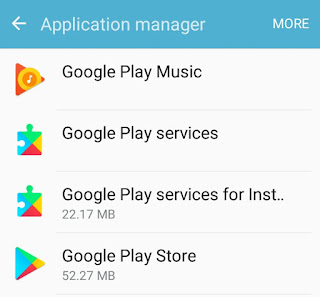
- 在存储部分下,点击“清除数据”和“清除缓存“ 按钮。
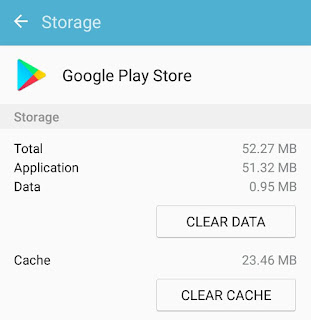
请注意,清除数据会删除应用程序的所有文件、设置、帐户、数据库等。当您打开 Play 商店应用程序时,您需要重新登录您的 Google 帐户。
- 另请阅读:
启用后台数据
如果您在手机上禁用了后台数据,Play 商店在后台运行时将无法使用移动数据。 这可能是下载挂起错误的原因。
要禁用后台数据,请转至电话设置 > 数据使用。 在这里你会发现“后台数据“ 选项。 现在打开切换按钮。 在某些智能手机中,您还可以为各个应用程序启用后台数据。
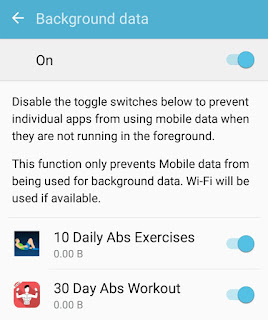
我们希望您发现本指南有助于修复 Google Play 商店中的下载待处理错误。 如果您知道其他解决方案,请在下面的评论部分分享。

内容营销人员兼创始人@Geek Instructor。凭借十多年的经验,我撰写了 1500 多篇涵盖广泛主题的文章。 我热衷于与他人分享我的技术知识。 就我个人而言,我喜欢旅行和制作 YouTube 视频。